WooCommerce에서 단일 제품 웹 사이트를 만드는 방법
게시 됨: 2022-04-22WooCommerce에서 단일 제품 웹 사이트를 만드는 방법에 대한 빠른 자습서를 찾고 계십니까?
괜찮아요. 우리는 당신의 뒤를 가지고 있습니다.
단일 제품 사이트는 개인사업자, 직송 배송업체 및 기타 소규모 비즈니스에 적합합니다. 온라인 상점에서 디지털 상품과 실제 상품을 모두 판매할 수 있습니다.
따라서 비즈니스에서 단일 제품을 출시하려는 경우 이 기사의 단계를 따르십시오. 간단한 5단계로 사이트를 시작할 수 있도록 도와드리겠습니다. 멋진 부분은 킬러 웹사이트를 시작하기 위해 코딩하는 방법을 알 필요가 없다는 것입니다.
뛰어들어봅시다.
1단계: 호스팅 서버 설정
단일 제품 웹 사이트를 만들기 전에 다음을 얻어야 합니다.
- 도메인 이름
- 웹 호스팅
- SSL 인증서
대부분의 최신 호스팅 서비스는 이 세 가지를 모두 콤보로 제공합니다. 그러나 다음 세 가지 호스팅 제공업체 중 하나를 사용하는 것이 좋습니다.
- 블루호스트
- 사이트그라운드
- WPE엔진
세 가지 호스팅 서비스 모두 WordPress에 완벽하게 최적화되어 있습니다. 웹 호스팅을 구매하면 무료 도메인 이름과 SSL 인증서가 제공됩니다. 이 기사에서는 Bluehost 사용을 시작하는 방법을 보여줍니다. 그러나 다른 권장 호스팅 서비스와 다소 유사한 프로세스입니다.
Bluehost로 이동하여 시작하기 를 클릭하십시오.
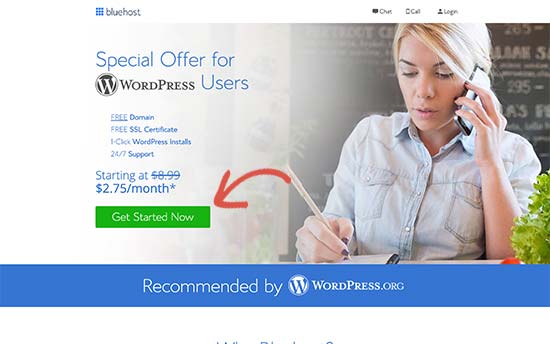
그런 다음 다음 화면에서 요금제를 선택합니다. 비즈니스를 확장하려는 경우 Plus 플랜을 사용하는 것이 좋습니다. 그러나 막 시작하려는 경우에는 기본 계획도 괜찮을 것입니다.
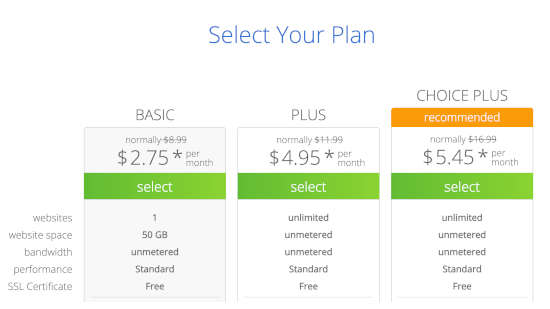
그런 다음 웹사이트의 도메인 이름을 선택합니다.
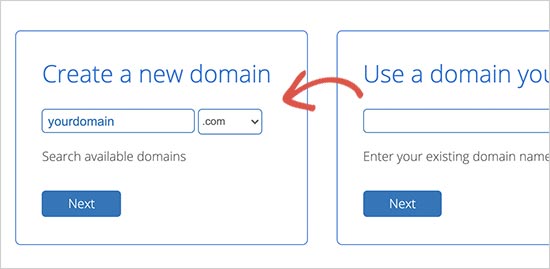
마지막으로 Bluehost는 주문을 확인하고 도메인 개인 정보 보호와 같은 일부 추가 서비스를 상향 판매하려고 시도합니다. 이 추가 항목을 원하는지 여부는 전적으로 귀하에게 달려 있습니다. 소규모 비즈니스에는 권장하지 않지만 상향 판매가 그만한 가치가 있다고 생각되면 장바구니에 추가하십시오.
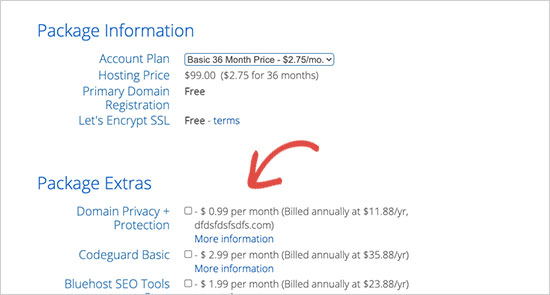
그런 다음 결제 프로세스를 완료합니다.
2단계: 서버에 WordPress 설치
결제가 완료되면 Bluehost에서 cPanel 계정에 로그인하기 위한 이메일을 보내드립니다. cPanel은 웹 호스팅 제어판입니다. 여기에서 이메일 받은 편지함과 FTP 계정을 관리하고 Bluehost의 지원을 받는 등의 작업을 수행할 수 있습니다.
cPanel에 로그인하면 Bluehost가 이미 WordPress를 설치한 것을 볼 수 있습니다. WordPress 대시보드에 액세스 하려면 WordPress에 로그인 버튼을 클릭하기만 하면 됩니다.
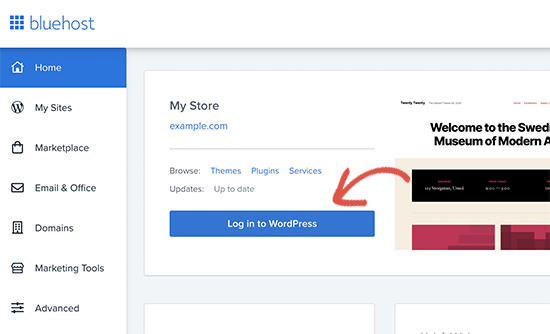
WordPress 대시보드는 다음과 같이 표시됩니다.
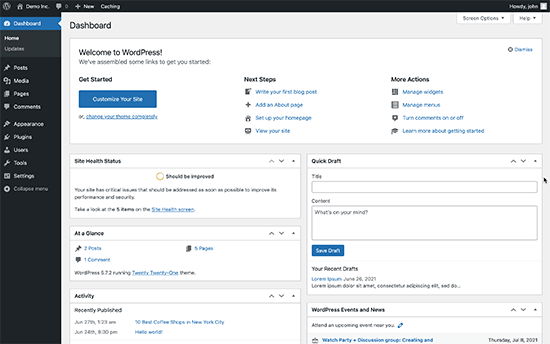
참고: WordPress 설치 프로세스는 호스팅 서비스마다 다릅니다. 호스팅 서비스에 따라 Bluehost를 사용하지 않는 경우 WordPress를 수동으로 설치해야 할 수 있습니다. 대부분의 경우 cPanel 내에서 Softaculous 라는 소프트웨어 설치 프로그램을 찾아야 합니다. Softaculous는 서버에 WordPress를 설치하는 데 도움이 되는 설정 마법사입니다.
WordPress 대시보드에 처음 로그인할 때 제품을 출시하기 전에 몇 가지 작은 세부 사항을 처리하고 싶을 것입니다.
설정 » 일반 으로 이동하여 웹사이트 제목 및 설명 태그를 설정합니다.
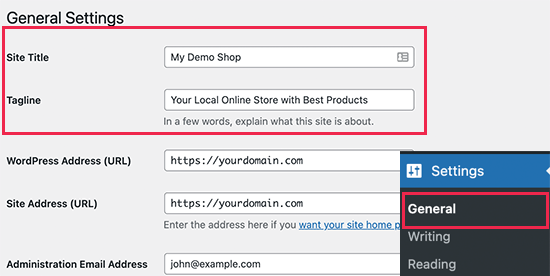
그런 다음 WordPress 주소 와 사이트 주소 를 HTTPS 버전으로 변경하여 사이트에서 SSL을 사용합니다.

완료되면 하단의 변경 사항 저장 버튼을 누르십시오.
3단계: WooCommerce 설치
WordPress를 올바르게 설치하고 구성했으므로 이제 콘텐츠를 업로드하고 관리할 수 있는 기본 웹사이트가 생겼습니다. 이 시점에서 귀하의 사이트는 매우 단순한 블로그보다 나을 것이 없습니다. 온라인으로 제품을 판매하기 위해 WooCommerce라는 플러그인을 설치합니다.
WooCommerce는 본질적으로 사용자 정의 코딩 없이 사이트를 온라인 상점으로 바꿉니다.
먼저 WooCommerce 플러그인을 설치하고 활성화해야 합니다.
플러그인 » 새 페이지 추가 로 이동하여 WooCommerce를 검색합니다. 검색 결과의 WooCommerce 목록 옆에 있는 지금 설치 버튼을 클릭합니다.
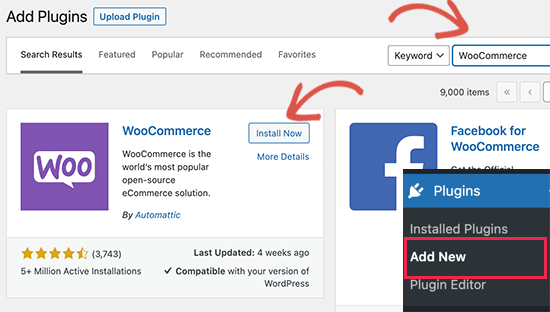
플러그인 다운로드가 완료될 때까지 기다린 다음 활성화 버튼을 클릭하여 계속합니다.
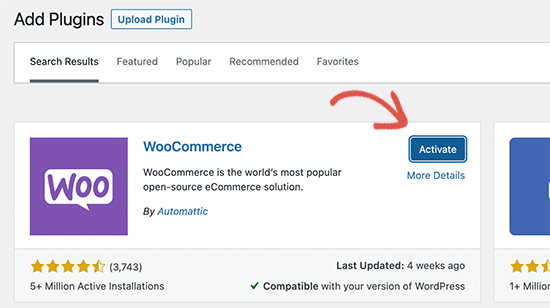
활성화하면 WooCommerce가 설정 마법사를 시작합니다. 그 후에는 단계를 따르기만 하면 됩니다. 자세한 내용은 WordPress 플러그인 설치 방법에 대한 이 단계별 가이드를 참조하세요.
참고: WooCommerce에서 테마를 설치하라는 메시지가 표시되는 지점에 도달하게 됩니다. Divi와 같은 테마 빌더를 사용할 수 있습니다. 또는 기본 테마를 계속 사용하고 SeedProd와 같은 랜딩 페이지 빌더를 설치하여 맞춤형 제품 페이지를 생성할 수 있습니다.
4단계: 온라인 스토어 결제 설정
다음으로 스토어에서 온라인 결제를 수락할 결제 방법을 설정해야 합니다. WooCommerce는 쉽게 설정할 수 있는 여러 지불 게이트웨이를 제공합니다.
WooCommerce » 설정 으로 이동하여 결제 탭에서 다양한 결제 옵션 중에서 선택할 수 있습니다.
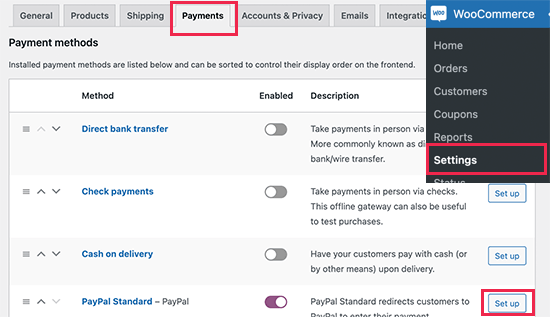
더 아래로 스크롤하면 결제를 처리하기 위해 Stripe 및 PayPal Standard 플러그인을 설치할 수 있는 옵션이 표시됩니다. 더 유연한 결제 옵션이 필요한 경우 WP Simple Pay를 설치하여 Stripe 결제를 위한 추가 기능을 사용할 수 있습니다. 플러그인에서 어떤 추가 기능이 있는지 궁금하시다면 WP Simple Pay에 대한 리뷰를 확인하세요.

5단계: 제품 게시
전자 상거래 기능이 있는 웹 사이트를 설정하고 지불 프로세서도 설치했습니다. 따라서 온라인 상점의 모든 기능이 있습니다. 이제 제품을 만들고 게시하기만 하면 됩니다.
먼저 온라인 상점에 첫 번째 제품을 추가해 보겠습니다. 제품 » 새 추가 페이지로 이동하여 새 제품을 추가하십시오. 제품 이름과 설명을 추가하여 시작하겠습니다.
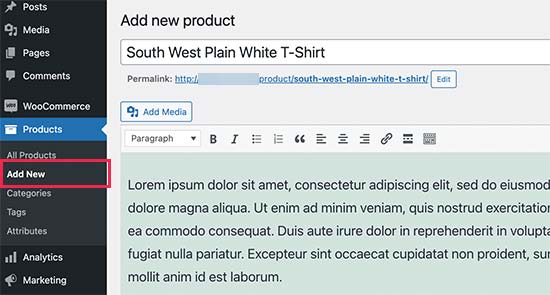
다음으로 제품 데이터 상자까지 아래로 스크롤합니다.
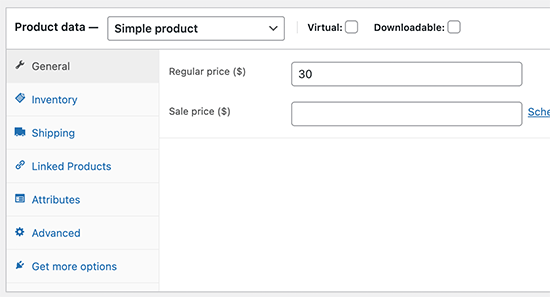
여기에서 다음과 같은 제품 세부 정보를 업데이트할 수 있습니다.
- 정가
- 세일 가격
- 실제 제품 또는 한정판 디지털 제품에 대한 인벤토리
- 배송비
- 상향 판매 및 교차 판매를 위한 유사한 제품
그리고 더. 시간을 내서 이 양식을 작성하십시오. 사이드바를 보고 완료되면 제품 이미지 및 제품 갤러리 필드를 찾습니다.
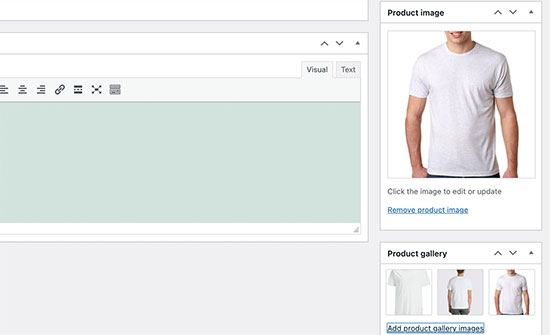
가능한 한 많은 이미지를 업로드하는 것이 좋습니다. 좋은 제품 이미지는 사이트 방문자가 제품을 구매하도록 유도할 수 있습니다. 완료되면 상단의 게시 버튼을 누르십시오.
이제 하나의 제품 웹사이트가 완전히 구축되었습니다!
보너스 단계: 플러그인으로 스토어를 강화하세요
상점이 활성화되면 사이트에서 더 나은 전환율을 얻기 위해 기능을 확장하고 싶을 것입니다.
다음은 즉시 성장을 촉진하는 데 사용할 수 있는 필수 플러그인의 빠른 목록입니다.
#1. 푸시 인게이지
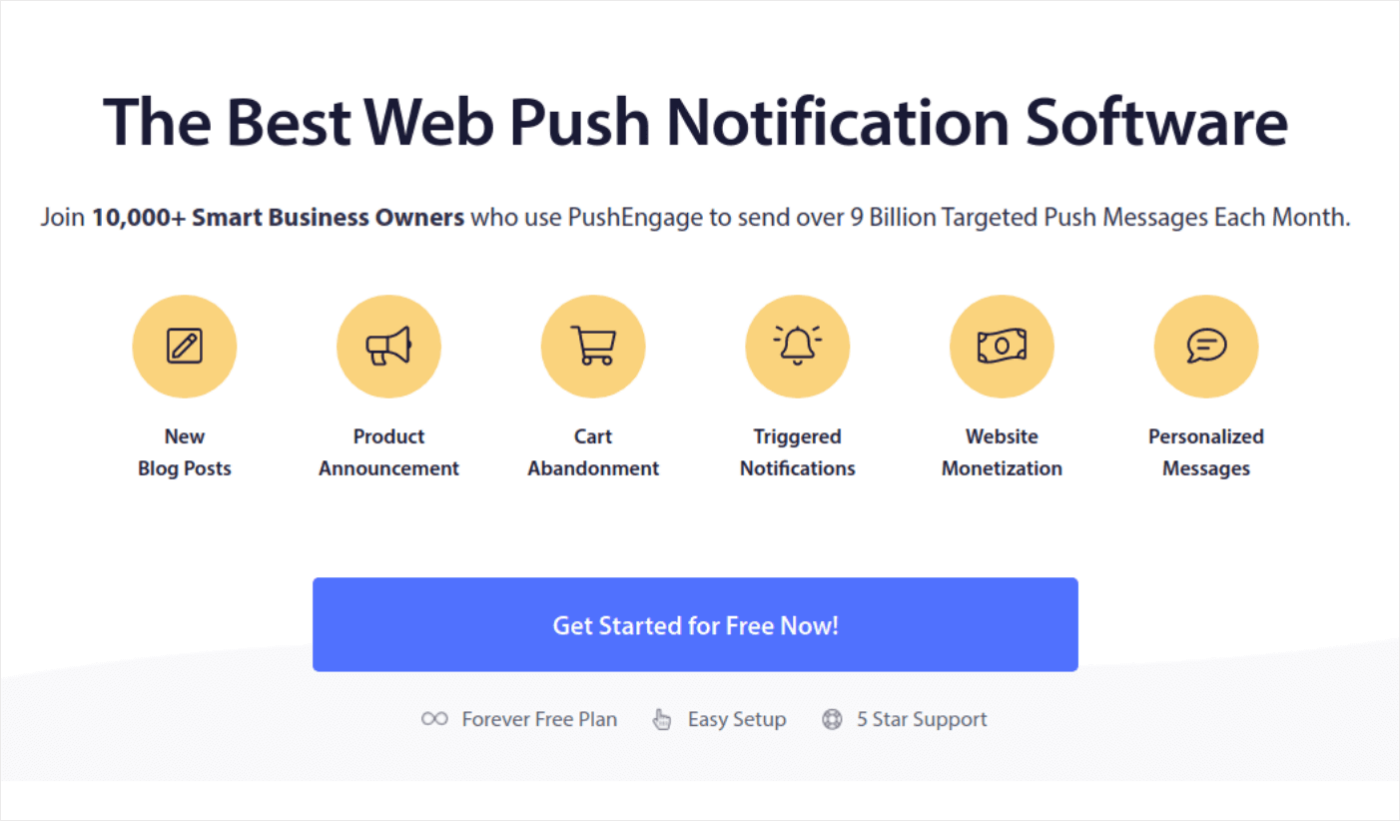
PushEngage는 세계 1위 푸시 알림 플러그인입니다.
푸시 알림은 웹사이트 트래픽을 늘리고 자동 조종 장치에 참여하는 데 도움이 됩니다. 또한 온라인 상점을 운영하는 경우 PushEngage를 사용하면 자동화된 전자 상거래 푸시 알림을 생성하여 판매를 늘릴 수 있습니다.
무료로 시작할 수 있지만 비즈니스 성장에 대해 진지한 경우 유료 플랜을 구입해야 합니다.
다음은 PushEngage로 얻을 수 있는 것을 한 눈에 보여줍니다.
- 전환율이 높은 자동 캠페인
- 다양한 타겟팅 및 캠페인 예약 옵션
- 목표 추적 및 고급 분석
- 스마트 A/B 테스트
- 전담 성공 관리자
비즈니스를 위한 트래픽, 참여 및 판매를 구축하려는 경우 PushEngage가 최고의 선택임을 알게 될 것입니다. 예산이 부족하다면 푸시 알림을 통해 항상 창의력을 발휘할 수 있습니다.
#2. 옵틴몬스터
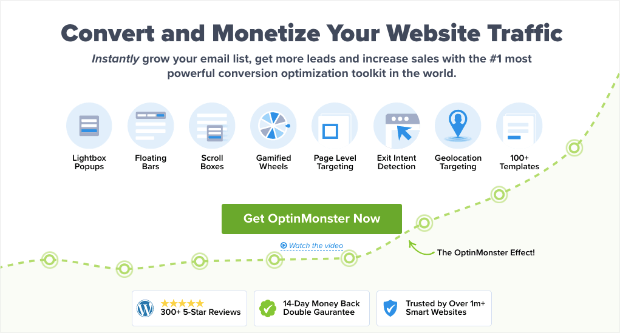
OptinMonster는 세계에서 가장 강력한 변환 툴킷입니다. 이 플러그인에는 이메일 리드 생성 프로세스를 시작, 성장 및 확장하는 데 필요한 모든 것이 있습니다. 다음과 같이 전환율이 매우 높은 캠페인을 만들 수 있습니다.
- 라이트박스 팝업
- 고정 머리글 및 바닥글
- 비디오 팝업
- 카운트다운 타이머
- 회전하여 환영 매트 획득
- 팝업 문의 양식
그리고 더!
OptinMonster에 대한 리뷰를 확인하여 비즈니스 성장을 위해 무엇을 할 수 있는지 자세히 살펴보십시오.
#삼. 제휴WP
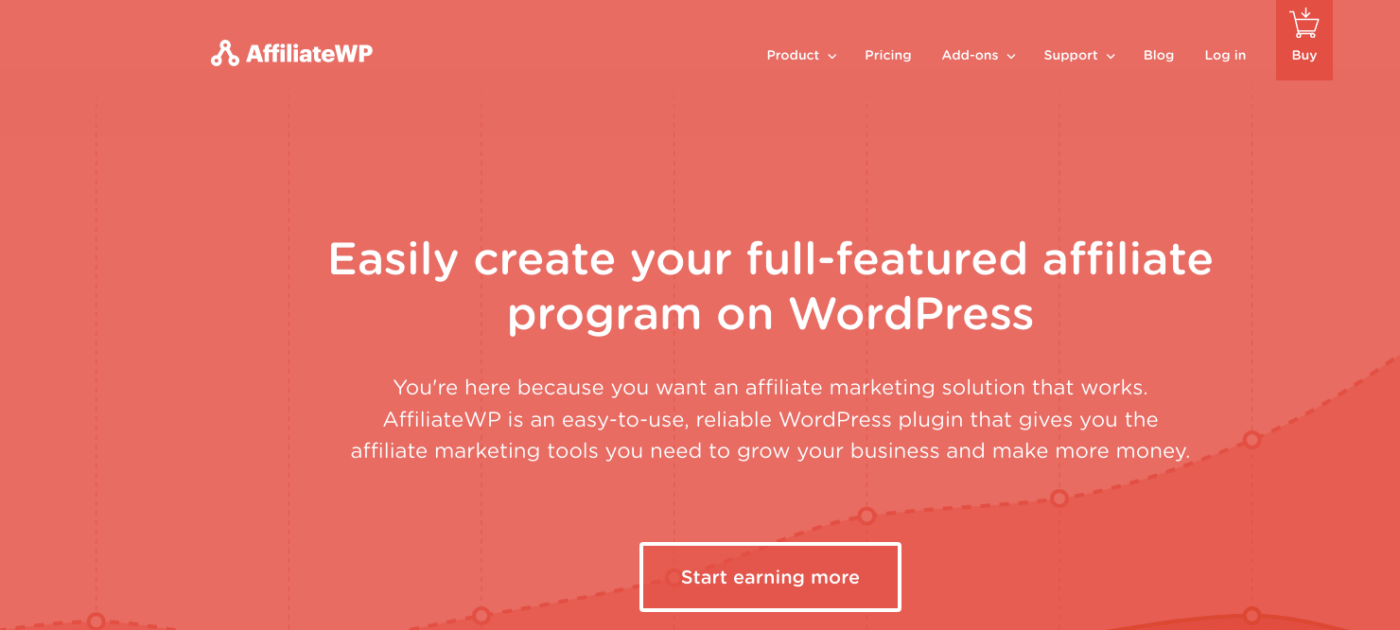
AffiliateWP는 제품 및 서비스에 대한 제휴 프로그램을 만들 수 있는 WordPress 플러그인입니다. 사용하기 쉽고 신뢰성이 높으며 설정에 제로 코딩이 필요합니다.
가장 좋은 부분? AffiliateWP를 사용하면 완전히 자동화된 도구를 사용하여 제휴 네트워크를 성장시킬 수 있습니다.
AffiliateWP에는 다음과 같은 훌륭한 기능이 많이 있습니다.
- 제휴사 추적 및 관리
- 실시간 보고
- 사용자 친화적인 제휴사 온보딩
- 자동화된 제휴 지불
- 사용자 정의 가능한 이메일 알림
- 인기 있는 플러그인 및 서비스와의 통합
- 원 클릭 제휴 데이터 가져오기/내보내기
- 무료 및 프로 애드온
플러그인을 대안과 분리하는 AffiliateWP를 사용하는 것은 매우 쉽습니다. 지금 시작하고 제휴 네트워크를 성장시키십시오. 100% 확신이 서지 않는다면 먼저 AffiliateWP에 대한 리뷰를 확인할 수 있습니다.
#4. 올인원 SEO
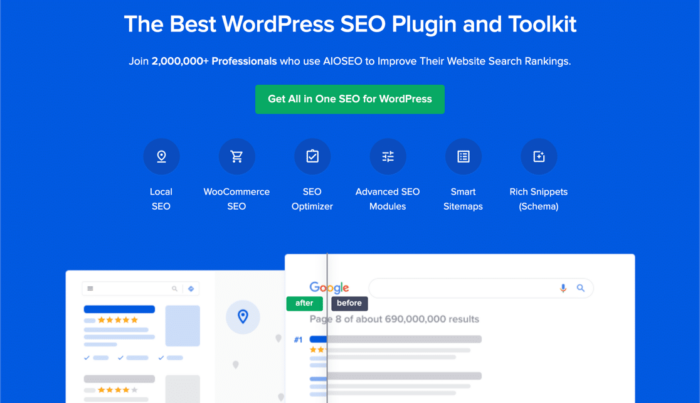
All In One SEO는 세계 최고의 WordPress SEO 플러그인입니다.
AIOSEO는 최신 SEO 모범 사례를 구현할 만큼 강력할 뿐만 아니라 특정 SEO 문제를 즉시 해결할 수 있는 고급 옵션도 제공합니다. 여기에는 다음이 포함됩니다.
- 지역 청중이 있는 소규모 비즈니스를 위한 지역 SEO 모듈
- 온라인 상점을 위한 WooCommerce SEO
- WordPress 편집기 내부의 SEO 최적화 도구
- 검색 엔진에서 즉각적인 색인 생성을 위한 스마트 사이트맵
- 리치 스니펫에서 콘텐츠 순위를 지정하는 스키마 플러그인
그리고 훨씬 더! AIOSEO 리뷰에서 기능에 대해 자세히 알아볼 수 있습니다.
#5. 몬스터 인사이트
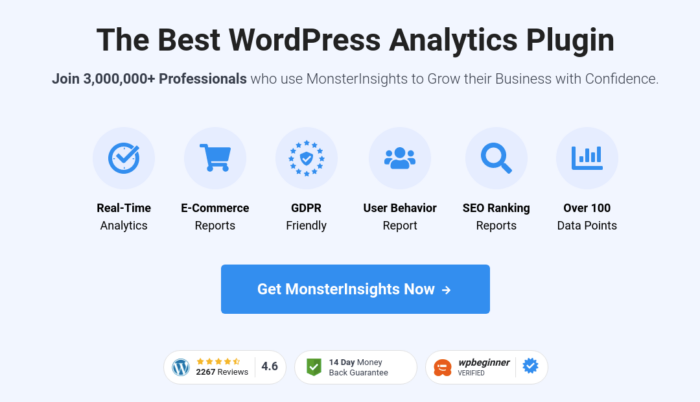
MonsterInsights는 Google Analytics를 쉽게 사용할 수 있게 해주는 WordPress 플러그인입니다. Google Analytics는 초보자가 사용하기에는 너무 복잡합니다. 그러나 더 나쁜 것은 비즈니스 성장에 대한 실행 가능한 통찰력을 얻지 못한 채 데이터의 바다에서 길을 잃기 쉽다는 것입니다.
MonsterInsights는 데이터 볼륨에 대한 통찰력에 중점을 둡니다. WordPress에 Google Analytics를 설치하는 데 코드 한 줄은 필요하지 않습니다.
다음은 MonsterInsights가 귀하를 위해 할 수 있는 일에 대한 간략한 설명입니다.
- 코드 없이 추적하는 Google Analytics
- 모든 버전의 Google Analytics와 호환 가능
- 최고 실적 콘텐츠를 찾기 위한 보고서
- 자세한 청중 인사이트
- 전자상거래 분석
- 양식 가입 분석
- 맞춤 측정기준의 추가 인사이트
- 제휴 링크 클릭 추적
- GDPR 준수
- 프리미엄 통합
기능을 살펴봐야 하는 경우 MonsterInsights에 대한 검토를 확인하십시오.
마무리
이게 다야, 여러분!
온라인 상점을 만드는 것은 실제로 온라인 비즈니스를 구축하는 가장 쉬운 부분입니다. 까다로운 부분은 사이트에서 트래픽을 생성하고 사람들이 지속적으로 구매하도록 하는 것입니다.
푸시 알림으로 시작하는 것이 좋습니다. 푸시 알림은 참여도와 전환율도 높일 수 있는 훌륭한 도구입니다. PushEngage를 사용하여 푸시 알림을 보내는 것이 좋습니다.
PushEngage는 세계 최고의 푸시 알림 소프트웨어입니다. 따라서 아직 시작하지 않았다면 지금 바로 PushEngage를 시작하십시오!
